Nota
El acceso a esta página requiere autorización. Puede intentar iniciar sesión o cambiar directorios.
El acceso a esta página requiere autorización. Puede intentar cambiar los directorios.
En este artículo, aprenderá a integrar FAX. PLUS con microsoft Entra ID. Al integrar FAX.PLUS con Microsoft Entra ID, puede hacer lo siguiente:
- Controlar en Microsoft Entra ID quién tiene acceso a FAX.PLUS.
- Permitir que los usuarios puedan iniciar sesión automáticamente en FAX.PLUS con sus cuentas de Microsoft Entra.
- Administre sus cuentas en una ubicación central.
Prerrequisitos
En el escenario descrito en este artículo se supone que ya tiene los siguientes requisitos previos:
- Una cuenta de usuario de Microsoft Entra con una suscripción activa. Si aún no tiene una, puede crear una cuenta de forma gratuita.
- Uno de los siguientes roles:
- Una suscripción que permita utilizar el inicio de sesión único (SSO) de FAX.PLUS.
Descripción del escenario
En este artículo, configura y prueba Microsoft Entra SSO en un entorno de prueba.
- FAX.PLUS soporta el inicio de sesión único (SSO) iniciado por SP e IDP.
- FAX.PLUS admite el aprovisionamiento de usuarios justo a tiempo.
Nota:
El identificador de esta aplicación es un valor de cadena fijo, por lo que solo se puede configurar una instancia en una misma entidad.
Incorporación de FAX.PLUS desde la galería
Para configurar la integración de FAX.PLUS en Microsoft Entra ID, es preciso agregar esta aplicación a la lista de aplicaciones SaaS administradas desde la galería.
- Inicie sesión en el Centro de administración de Microsoft Entra como al menos un administrador de aplicaciones en la nube.
- Vaya a Entra ID>Aplicaciones empresariales>Nueva aplicación.
- En la sección Agregar desde la galería , escriba FAX. PLUS en el cuadro de búsqueda.
- Seleccione FAX. PLUS en el panel de resultados y agregue la aplicación. Espere unos segundos mientras la aplicación se agrega a su arrendatario.
Como alternativa, también puede usar el Asistente para configuración de aplicaciones empresariales. En este asistente, puede agregar una aplicación a su cliente, agregar usuarios o grupos a la aplicación, asignar roles y completar la configuración de SSO. Obtenga más información sobre los asistentes de Microsoft 365.
Configuración y prueba del inicio de sesión único de Microsoft Entra para FAX.PLUS
Configure y pruebe el inicio de sesión único de Microsoft Entra con FAX.PLUS usando un usuario de prueba llamado B.Simon. Para que el inicio de sesión único funcione, es necesario establecer una relación de vínculo entre un usuario de Microsoft Entra y el usuario relacionado en FAX.PLUS.
Para configurar y probar el inicio de sesión único de Microsoft Entra con FAX.PLUS, complete los siguientes pasos:
- Configura el inicio de sesión único de Microsoft Entra para permitir que tus usuarios utilicen esta característica.
- Creación de un usuario de prueba de Microsoft Entra : para probar el inicio de sesión único de Microsoft Entra con B.Simon.
- Asigne el usuario de prueba de Microsoft Entra : para permitir que B.Simon use el inicio de sesión único de Microsoft Entra.
-
Configurar FAX.PLUS SSO - para configurar la configuración de inicio de sesión único en la aplicación.
- Crear usuario de prueba de FAX.PLUS - para tener un homólogo de B.Simon en FAX.PLUS que esté vinculado a la representación del usuario en Microsoft Entra.
- Prueba del inicio de sesión único : para comprobar si la configuración funciona.
Configurar el SSO de Microsoft Entra
Siga estos pasos para activar el SSO de Microsoft Entra.
Inicie sesión en el Centro de administración de Microsoft Entra como al menos un administrador de aplicaciones en la nube.
Vaya a Entra ID>aplicaciones empresariales>FAX.PLUS>inicio de sesión único.
En la página Seleccionar un método de inicio de sesión único , seleccione SAML.
En la página Configurar inicio de sesión único con SAML, seleccione el icono del lápiz de Configuración básica de SAML para editar los ajustes.

En la sección Configuración básica de SAML , el usuario no tiene que realizar ningún paso, ya que la aplicación ya está preintegrada con Azure.
Seleccione Establecer direcciones URL adicionales y realice el paso siguiente si desea configurar la aplicación en modo iniciado por SP :
En el cuadro de texto URL de inicio de sesión, escriba la dirección URL:
https://www.fax.plus/loginSeleccione Guardar.
La aplicación FAX.PLUS espera las aserciones de SAML en un formato específico, lo que requiere que se agreguen asignaciones de atributos personalizados a la configuración de los atributos del token SAML. En la captura de pantalla siguiente se muestra la lista de atributos predeterminados.

Además de lo anterior, la aplicación FAX.PLUS espera que, en la respuesta de SAML, se devuelvan algunos atributos más, que se muestran a continuación. Estos atributos también se rellenan previamente, pero puede revisarlos según sus requisitos.
Nombre Atributo de origen nombre de pila nombre.dado_usuario apellido apellido de usuario En la página de configuración de inicio de sesión único con SAML, en la sección Certificado de firma de SAML, busque Certificado (Base64) y seleccione Descargar para descargar el certificado y guardarlo en el equipo.

En la sección Configurar FAX.PLUS, copie la(s) URL(s) adecuada(s) según su necesidad.

Creación y asignación de un usuario de prueba de Microsoft Entra
Siga las instrucciones de creación y asignación de una cuenta de usuario de inicio rápido para crear una cuenta de usuario de prueba llamada B.Simon.
Configuración del inicio de sesión único en FAX.PLUS
En otra ventana del explorador web, inicie sesión como administrador en el sitio de la compañía FAX.PLUS
Vaya a la sección Seguridad del perfil de administrador y desplácese hacia abajo hasta Avanzadas.
En el panel Configuración, seleccione el botón Activar Inicio de Sesión Único y realice los pasos siguientes.
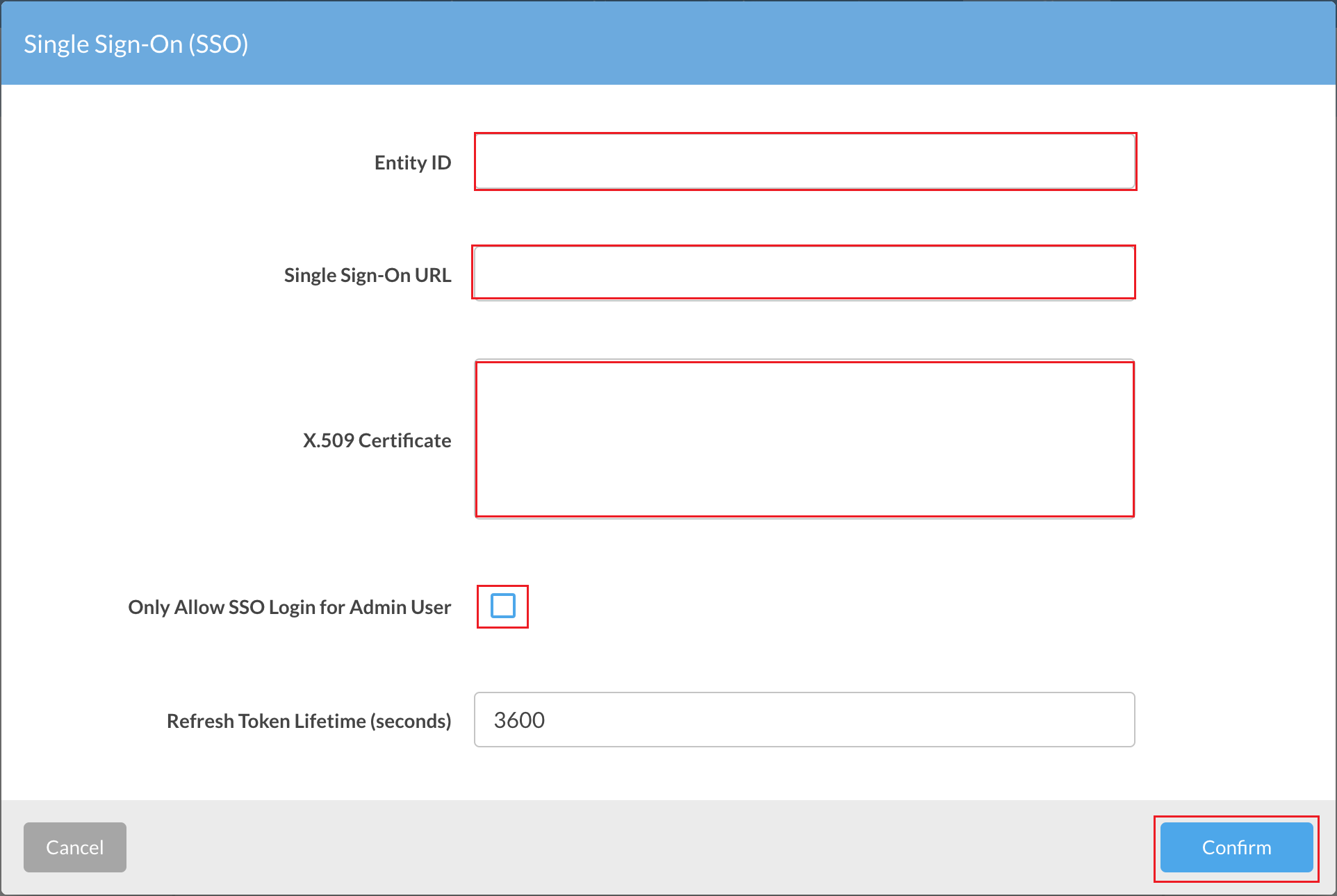
a) En el cuadro de texto Entity ID, pegue el valor de Microsoft Entra Identifier que copió anteriormente.
b. En el cuadro de texto Single Sign-On URL (Dirección URL de inicio de sesión único), pegue el valor de Login URL (Dirección URL de inicio de sesión) que copió anteriormente.
c. Abra el certificado (Base64) descargado en el Bloc de notas y pegue el contenido en el cuadro de texto Certificado X.509 .
d. Si desea iniciar sesión a través del inicio de sesión único, active la casilla Permitir inicio de sesión único para el usuario administrador .
e. Seleccione Confirmar.
Creación de un usuario de prueba de FAX.PLUS
En esta sección, se crea un usuario llamado Britta Simon en FAX.PLUS. FAX.PLUS admite el aprovisionamiento de usuarios Just-In-Time, que está habilitado de manera predeterminada. No hay ningún elemento de acción para usted en esta sección. Si el usuario no existe en FAX.PLUS, se creará después de realizar la autenticación.
Prueba de SSO
En esta sección vas a probar la configuración de inicio de sesión único de Microsoft Entra con las siguientes opciones.
Iniciado por SP:
Seleccione Probar esta aplicación, esta opción redirige a la URL de inicio de sesión de FAX.PLUS, donde puede iniciar el flujo de inicio de sesión.
Vaya directamente a la dirección URL de inicio de sesión de FAX.PLUS y comience el flujo de inicio de sesión desde allí.
IDP iniciado:
- Seleccione Probar esta aplicación, y debería iniciar sesión automáticamente en FAX.PLUS, para el cual configuró el SSO.
También puedes usar Mis aplicaciones de Microsoft para probar la aplicación en cualquier modo. Al seleccionar el icono FAX.PLUS en Mis Aplicaciones, si está configurado en modo SP, se le redirigirá a la página de inicio de sesión de la aplicación para comenzar el flujo de inicio de sesión. Si está configurado en modo IDP, debería iniciar sesión automáticamente en FAX.PLUS para el que configuró el inicio de sesión único. Para obtener más información sobre Mis aplicaciones, vea Introducción a mis aplicaciones.
Contenido relacionado
Una vez que haya configurado FAX.PLUS, puede aplicar el control de sesión, que protege la información confidencial de la organización en tiempo real de posibles filtraciones. El control de sesión se extiende desde el acceso condicional. Obtenga información sobre cómo aplicar el control de sesión con Microsoft Defender for Cloud Apps.